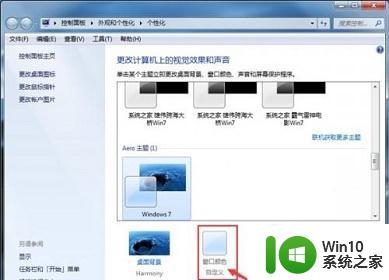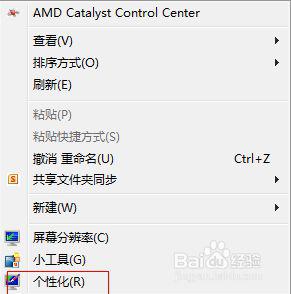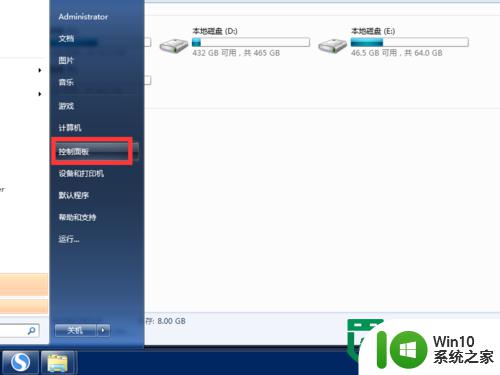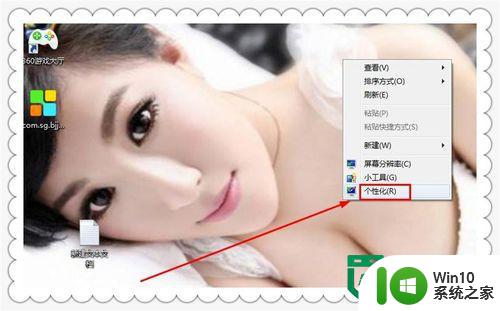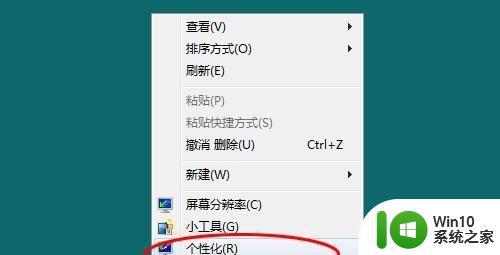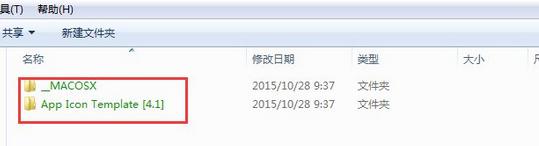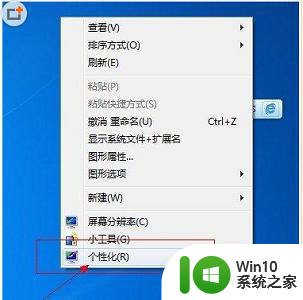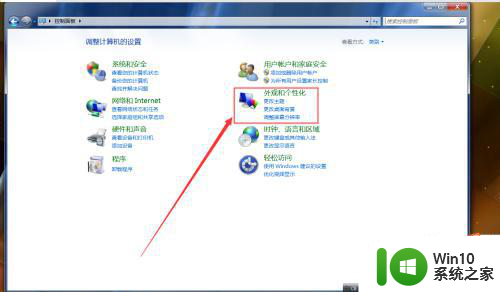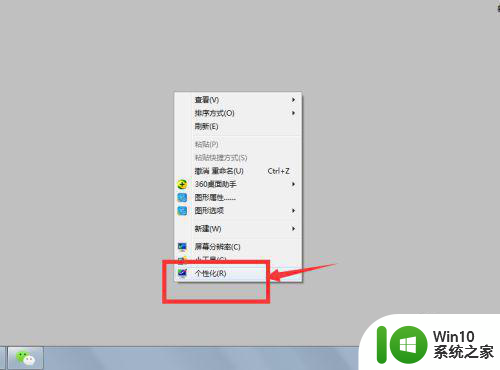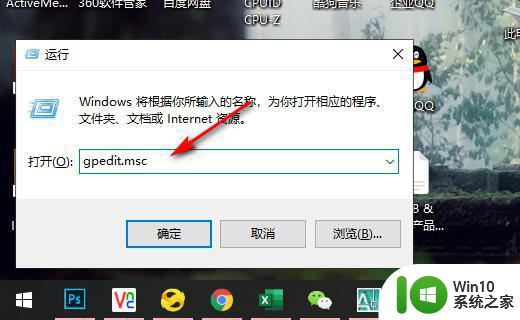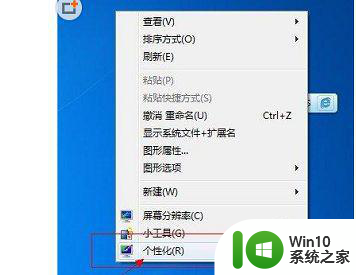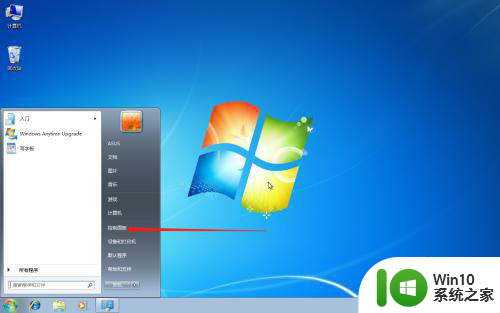win7重启后窗口颜色自己变成绿色的解决方法 win7重启后窗口颜色自己变成绿色怎么调整
win7重启后窗口颜色自己变成绿色的解决方法,当我们使用Win7操作系统时,有时会遇到一个令人困惑的问题,即重启后窗口的颜色会自动变成绿色,这种情况给我们的使用体验带来了一定的困扰,但幸运的是,我们可以通过一些简单的调整来解决这个问题。在本文中我将为大家介绍一些解决方法,帮助大家轻松调整Win7重启后窗口颜色的问题。无论您是个人用户还是企业用户,这些方法都能帮助您快速解决这个烦人的问题,让您的操作系统恢复正常。接下来让我们一起来了解一下具体的解决方法吧。
1、打开个性化,查看是否只选择了一个主题。如果选择了多个主题,就会自动默认为轮换主题,窗口颜色就会不断改变。
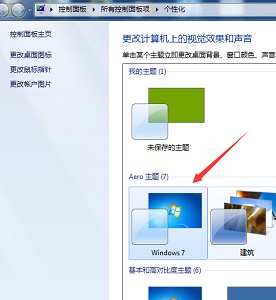
2、如果只选择了一个主题还是会被自动改变,那就打开运行框,输入“gpedit.msc”
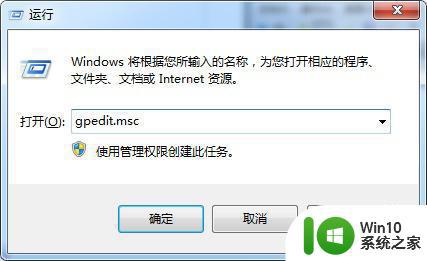
3、依次点击如图所示的位置。
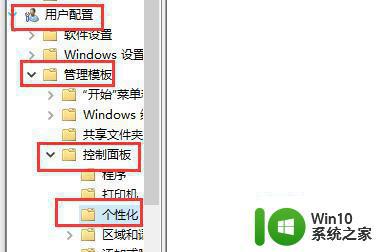
4、然后双击打开“阻止更改窗口颜色和外观”
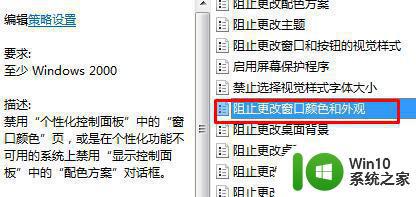
5、勾选“已启用”然后确定。
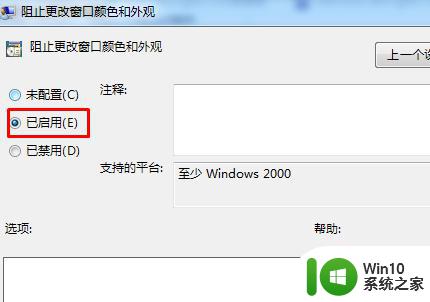
6、我们就能发现窗口颜色已经无法设置了。
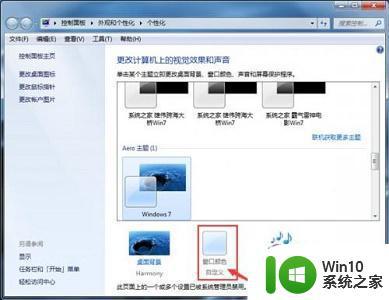
以上就是win7重启后窗口颜色自己变成绿色的解决方法的全部内容,如果你也遇到了同样的情况,请参照上面的方法进行处理,希望对你有所帮助。